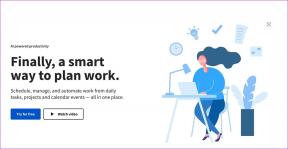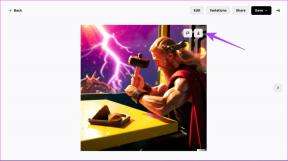11 bedste tips og tricks til Samsung Galaxy Watch, som du skal kende
Miscellanea / / November 29, 2021
Samsungs 2018-version af Galaxy Watch kommer med et par væsentlige opgraderinger. Udover den smarte roterende ramme og stærke batterilevetid (vi brugte den i fem dage i træk uden genopladning), er Galaxy Watch også fokuseret mere på sundhed. Og ligner de fleste Samsung enheder, denne kan også prale af adskillige funktioner og indstillinger.

Så hvis du har købt et helt nyt smartwatch i denne feriesæson, er her et par smarte tips og tricks til at få mest muligt ud af Samsung Galaxy Watch. Lad os tjekke dem ud.
1. Stil forskellige elementer i urskiven
Watch Faces er en af de bedste funktioner i Samsung Galaxy Watch. De mange urskiver giver dig et distinkt look. Det gode ved disse urskiver er, at du kan tilpasse dem yderligere. Fra antallet af trin og etager til urskivens farve kan du justere en masse.

Bare åbn Galaxy Wearable app og naviger til Watch Faces, vælg en og tryk på det lille orange ikon i øverste højre hjørne. Vælg farven efter din smag og klik på Gem. Afhængigt af det tema, du har valgt, kan du også vælge ikonerne eller dybdeeffekten. Når du er færdig, skal du klikke på Gem. Det er det, et helt nyt ur hver gang du keder dig med det gamle.


For analoge urskiver kan du endda aktivere de tikkende lyde for at få det til at ligne (du gættede rigtigt) et analogt ur.
Alternativt kan du trykke længe på urskærmen, som vil vise de forskellige urskiver. Stryg til venstre for at cykle gennem dem alle.


For at justere farven (og displayet) på en bestemt urskive skal du blot trykke på knappen Tilpas nederst.
Også på Guiding Tech
2. Genbestil apps efter din smag
I stedet for at åbne apps i standardrækkefølgen kan du vælg ordren af apps. Det betyder, at hvis du hellere vil have Kalender først og Kontakter dernæst, kan du ændre arrangementet. Og i lighed med ovenstående trick, kan du gøre det enten på din telefonapp eller direkte på uret.


Omarranger nu apps i henhold til deres prioritet ved en simpel træk og slip-handling.
Åbn appen på din telefon og gå til Indstillinger > Apps, tryk på menuen med tre prikker og vælg Genarranger.


Nu skal du omarrangere apps efter din smag. Denne metode er praktisk og tager ikke meget af din tid.
3. Omarranger widgets
I lighed med apps kan du også omarrangere widgets for at komme hurtigere til handlingen. Galaxy Wearable-appen kommer dig til undsætning i denne situation.


For at gøre det skal du navigere til Indstillinger > Widgets og bare trække og slippe widgets efter din bekvemmelighed. Pænt, ikke?
4. Tilpas meddelelser
Få notifikationer på dit smartwatch er en ret fed ting at have. Men oplevelsen kan blive en smule sur, hvis dit ur vibrerer ved hver notifikation, du modtager. Tricket her er at tilpasse meddelelsesindstillingerne, så du kun modtager prioriterede.
Gå over til Indstillinger > Underretninger > Administrer meddelelser, og fravælg alle de apps, du ikke ønsker.


Pro tip: Du kan også vælge at slå meddelelserne fra på din telefon via Mute Connected Phone under indstillingerne for meddelelser.
5. Juster godnattilstand
Søvnsporing er en af de væsentlige funktioner ved Galaxy Watch. Dens avancerede REM (Rapid Eye Movement) sporing sporer præcist din sovemønstre. Men denne funktion kan gå på spil, hvis telefonen lyser op eller vibrerer, når du forsøger at sove. I sådanne tilfælde vil Good Night-tilstanden være din nye BFF.

Alt du skal gøre er at åbne Galaxy Wearable-appen og gå til Avanceret og skifte til Godnat. Denne tilstand vil slå alle alarmer og systemlyde fra, sammen med Always on Display (AOD)-skærmen og vækningsbevægelserne.


Du kan også planlægge starttidspunktet og sluttidspunktet for tilstanden Forstyr ikke (DND). Bare tryk på Forstyr ikke > Tænd som planlagt. Slå kontakten til og vælg dagene samt tidspunktet. Det er alt!

Pro tip: Selvom Galaxy Watch er vandtæt, vil det registrere falske berøringer, når det er under vand eller under et brusebad. I sådanne tilfælde er det bedste bud at aktivere vandlåstilstanden. I lighed med ovenstående trick er vandlåstilstanden også skjult under de avancerede indstillinger.
Også på Guiding Tech
6. Aktiver skærmoptagelse
Skærmbilleder finder dets anvendelse i mange scenarier, såsom at rapportere et problem med en app eller oprette et sæt instruktioner (som jeg gør her). Heldigvis har Samsung samlet på en smart måde for at tage skærmbilleder på dit ur.

Alt du skal gøre er at trykke på Tilbage-knappen og Hjem-knappen samtidigt og stryge skærmen fra venstre mod højre. Det vil tage et skærmbillede med det samme. Pænt.
For at se skærmbilledet skal du åbne Galleri på dit smartur.
7. Tilpas Home Key
Svarende til volume rockere på smartphones, Home-tasten på Galaxy Watch kan nemt tilpasses efter din smag. Som standard åbner den op for Bixby, men indtil det tidspunkt, hvor Bixby er poleret, kan knappen fungere som en trigger for en mere nyttig app.


For at gøre det skal du åbne den avancerede indstilling på Wearable-appen og trykke på den første mulighed. Vælg mellem en af de mange muligheder som Hurtigopkald, Kontakter, Alarm, Find min telefon osv. Bemærk venligst, at Quick Dial skal have adgang til mikrofonen for at foretage opkald.
8. Tilpas baggrundsstil
Bortset fra de brugerdefinerede urskiver har stort set hele uret en sort baggrund. Interessant nok kan det også justeres. Samsung har pakket en masse fede AMOLED-baggrunde ind.


For at foretage ændringerne skal du navigere til Skærmindstillinger for Wearable-appen og trykke på Vælg baggrundsstil. Tryk nu på den, du kan lide, og ændringerne vil gælde på uret. Cool ikke?
9. Tilføj numre og par dine Bluetooth-hovedtelefoner
Du kan også bruge dit Galaxy-ur til at fungere som din bærbare musikafspiller. Ja, du læste rigtigt. Uret har den indbyggede mulighed for at gemme musiknumre, alt sammen takket være den interne hukommelse på 4 GB. Alt du skal gøre er at tilføje dine yndlingsmusiknumre til uret, parre dine trådløse hovedtelefoner (som f.eks Bose SoundSport trådløse hovedtelefoner) og gå en tur eller spadsere. Ikke mere slem opgave med at holde telefonen ved dig.

For at tilføje numre skal du åbne appen og navigere ned til Tilføj indhold til dit ur > Tilføj numre og vælge numrene. Afhængigt af antallet af sange kan overførslen tage noget tid.


For at parre dine hovedtelefoner skal du på dit ur dreje dig til Indstillinger > Forbindelser > Bluetooth > BT-headset og trykke på Scan. Sørg for, at dine hovedtelefoner er i parringstilstand.
Også på Guiding Tech
10. Tænd Always On Display
Always on Display (AOD) er en fantastisk funktion ved de fleste Samsung-flagskibe, og Galaxy Watch er ikke anderledes. Når den er aktiveret, behøver du ikke røre skærmen eller hæve håndleddet for at vække enheden. Den forbliver bare tændt.


For at aktivere AOD skal du dreje dig til Indstillinger > Skærm > Se altid tændt og slå kontakten til. Fra nu af vil din urskive forblive tændt som et analogt ur. Denne funktion virker ikke, når uret ikke registrerer et hjerteslag.
Vigtig note: AOD-funktionen fungerer ikke, når funktionen Godnat eller DND-funktionen er aktiveret.
11. Tilføj pauser til påmindelse om vand
En anden bedste ting ved Samsung Galaxy Watch er, at det lader dig holde styr på mængden af vand, du har drukket. Men hele funktionen går på spil, hvis du er sådan en som mig glemmer at drikke vand i første omgang. Derfor er en smart løsning at tilføje en påmindelsesapp, som vil minde dig om at drikke vand på et forudindstillet tidspunkt.

Water Drink Reminder er appen til at få arbejdet gjort. Denne app synkroniserer godt med Samsung Health og dit ur for at minde dig med jævne mellemrum om at drikke vand.
Download påmindelse om vanddrik
Alt du skal gøre er at installere appen og indtaste de grundlæggende detaljer som vægt og dine aktive timer. Når du er færdig, skal du åbne menuen til venstre og trykke på Påmindelser. Juster timingen efter din smag.


Når du har gjort det, skal du åbne Samsung Wearable-appen og gå til meddelelser > Administrer meddelelser og rul ned for at se, om kontakten til påmindelse om vanddrik er aktiveret.


Nu, når alarmen går i gang, skal du drikke et glas vand og opdatere det samme på uret.
Bemærk: Du skal muligvis åbne Samsung Health for at dataene kan synkroniseres efter installation af appen.
Det skader heller ikke at forbedre udseendet af ethvert produkt, hvad enten det er et ur eller en telefon. Så hvis du har ledt efter farverige muligheder for at matche dine forskellige outfits, er her en mulighed, som du kan overveje.
Købe.
Leefrei-urbåndene til Samsung Galaxy Watch (46 mm) er prissat til $21,98 og kommer i en række forskellige farver. I øjeblikket har de en vurdering på 4,4 stjerner ud af 5.
Få mest muligt ud af dit ur
Galaxy Smartwatch bringer flere nyttige funktioner og tilpasninger til bordet. Du kan være produktiv ved at gøre ting fra selve uret og spare på telefonens batterilevetid.
Her er en video om de bedste tricks til Samsung Galaxy Watch fra vores Guiding Tech (engelsk) YouTube-kanal:
Hvilken er din foretrukne Galaxy Watch-funktion? Og hvordan har du tilpasset dit smartwatch? Del dine tanker i kommentarfeltet nedenfor.
Næste: Ønsker du at lytte til musik på dit Galaxy Watch? Lær hvordan du forbinder Spotify Premium til Samsung Watch i indlægget nedenfor.